Merencanakan mengelola biaya untuk Azure Synapse Analytics
Artikel ini menjelaskan cara merencanakan dan mengelola biaya untuk Azure Synapse Analytics. Pertama, Anda menggunakan kalkulator harga Azure untuk membantu merencanakan biaya Azure Synapse Analytics sebelum Anda menambahkan sumber daya apa pun pada layanan tersebut untuk memperkirakan biaya. Berikutnya, saat Anda menambahkan sumber daya Azure, tinjau perkiraan biayanya. Setelah mulai menggunakan sumber daya Azure Synapse Analytics gunakan fitur Cost Management untuk mengatur anggaran dan memantau biaya. Anda juga dapat meninjau perkiraan biaya dan mengidentifikasi tren pengeluaran untuk mengidentifikasi area yang ingin ditindaklanjuti. Biaya untuk Azure Synapse Analytics hanya sebagian dari biaya bulanan dalam tagihan Azure Anda. Meskipun artikel ini menjelaskan cara merencanakan dan mengelola biaya untuk Azure Synapse Analytics, Anda akan dikenakan tagihan untuk semua layanan dan sumber daya Azure yang digunakan dalam langganan Azure Anda, termasuk layanan pihak ketiga apa pun.
Prasyarat
Analisis biaya dalam Cost Management mendukung sebagian besar jenis akun Azure, tetapi tidak semuanya. Untuk melihat daftar lengkap jenis akun yang didukung, lihat Memahami data Manajemen Biaya. Untuk melihat data biaya, Anda memerlukan setidaknya akses baca untuk akun Azure. Untuk informasi terkait cara menetapkan akses ke data Azure Cost Management, lihat Menetapkan akses ke data.
Memperkirakan biaya sebelum menggunakan Azure Synapse Analytics
Gunakan kalkulator harga Azure untuk memperkirakan biaya sebelum Anda menambahkan Azure Synapse Analytics.
Azure Synapse memiliki berbagai sumber daya yang memiliki biaya berbeda seperti yang terlihat dalam perkiraan biaya di bawah ini.
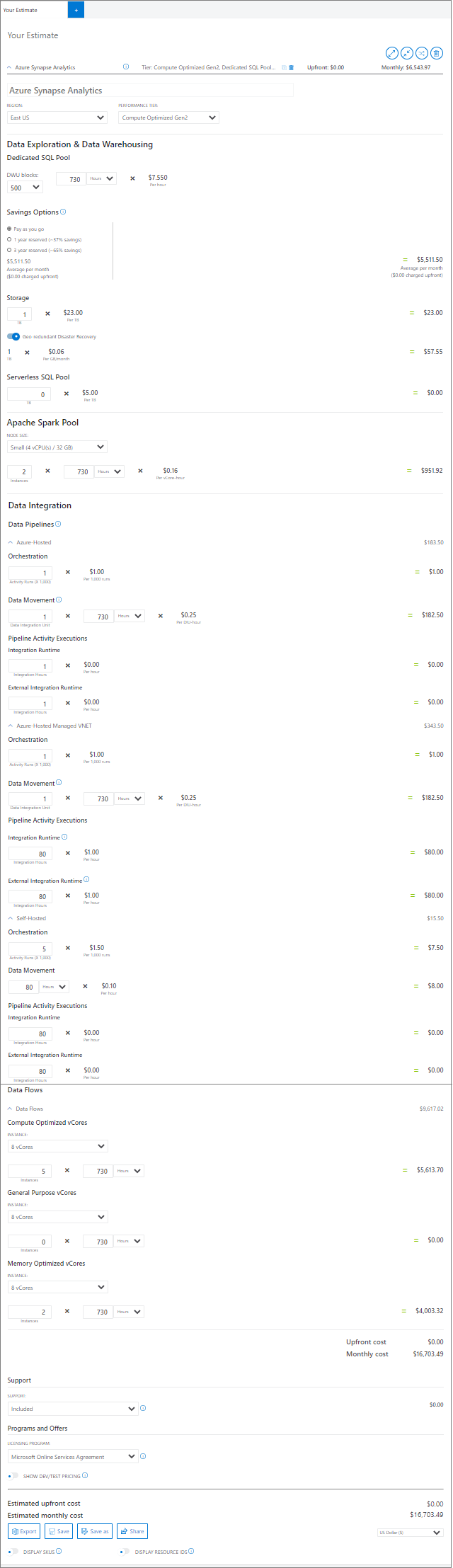
Memahami model tagihan lengkap untuk Azure Synapse Analytics
Azure Synapse berjalan pada infrastruktur Azure yang mengakumulasikan biaya bersama dengan Azure Synapse saat Anda menggunakan sumber daya baru. Penting untuk dipahami bahwa infrastruktur tambahan dapat mengakumulasikan biaya.
Cara Anda ditagih dari Azure Synapse Analytics
Saat Anda membuat atau menggunakan sumber daya Azure Synapse Analytics, Anda mungkin ditagih atas rincian berikut:
- Eksplorasi Data & Pergudangan Data
- Kumpulan SQL Khusus - Anda dikenakan biaya berdasarkan jumlah blok DWU dan jam berjalan.
- Penyimpanan - Anda dikenakan biaya berdasarkan jumlah TB yang disimpan.
- Kumpulan SQL tanpa server - Anda dikenai biaya oleh TB data yang diproses.
- Kumpulan Apache Spark - Anda dikenakan biaya per jam vCore dan diproratakan per menit.
- Integrasi Data
- Aktivitas Orkestrasi Berjalan - Anda dikenakan biaya berdasarkan jumlah aktivitas yang dijalankan.
- Pergerakan Data – Untuk aktivitas salin yang dijalankan pada Azure Integration Runtime, Anda dikenakan biaya berdasarkan jumlah DIU yang digunakan dan durasi eksekusi.
- Jam vCore Aliran Data – untuk eksekusi dan penelusuran kesalahan aliran data, Anda dikenai biaya berdasarkan jenis komputasi, jumlah vCore, dan durasi eksekusi.
Pada akhir siklus penagihan, biaya untuk setiap meter dijumlahkan. Tagihan atau faktur Anda memperlihatkan semua bagian biaya Azure Synapse Analytics. Ada item baris terpisah untuk setiap meter.
Biaya lain yang mungkin bertambah dengan Azure Synapse Analytics
Saat Anda membuat sumber daya Azure Synapse, sumber daya untuk layanan Azure lainnya juga dibuat. Meliputi:
- Data Lake Storage Gen2
Biaya mungkin bertambah setelah penghapusan sumber daya
Setelah Anda menghapus sumber daya Azure Synapse, sumber daya berikut mungkin terus ada. Sumber daya tersebut terus menambah biaya sampai Anda menghapusnya.
- Data Lake Storage Gen2
Menggunakan kredit Prabayar Azure dengan Azure Synapse
Anda dapat membayar biaya Azure Synapse dengan kredit Azure Prepayment Anda. Namun, Anda tidak dapat menggunakan kredit Azure Prepayment untuk membayar biaya untuk produk dan layanan pihak ketiga termasuk yang berasal dari Azure Marketplace.
Paket pra-pembelian untuk Azure Synapse
Anda bisa menghemat biaya Azure Synapse Analytics Anda saat Anda melakukan pra-pembelian Azure Synapse commit unit (SCU) untuk satu tahun. Anda dapat menggunakan SCU yang dibeli sebelumnya kapan saja selama jangka waktu pembelian. Untuk informasi lebih lanjut lihat Mengoptimalkan biaya Azure Synapse Analytics dengan Pake Pra-Pembelian
Meninjau perkiraan biaya di portal Microsoft Azure
Saat Anda membuat sumber daya Azure Synapse Analytics, Anda akan melihat estimasi biayanya. Ruang kerja memiliki kumpulan SQL tanpa server yang dibuat dengan ruang kerja. Kumpulan SQL tanpa server tidak akan dikenakan biaya sampai Anda menjalankan kueri. Sumber daya lain, seperti kumpulan SQL khusus dan kumpulan Apache Spark tanpa server, harus dibuat di dalam ruang kerja.
Untuk membuat ruang kerja Azure Synapse Analytics dan melihat perkiraan harga:
- Navigasi ke layanan di portal Microsoft Azure.
- Buat sumber daya.
- Tinjau perkiraan harga yang ditunjukkan dalam ringkasan.
- Selesaikan pembuatan sumber daya.
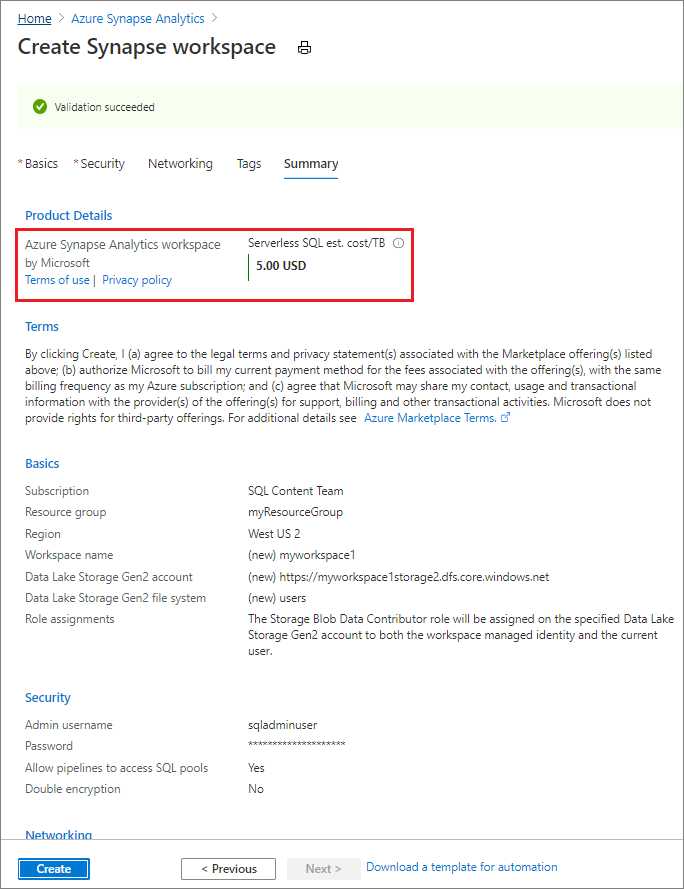
Jika langganan Azure Anda memiliki batas pengeluaran, Azure mencegah pembelanjaan melebihi jumlah kredit yang Anda miliki. Saat membuat dan menggunakan sumber daya Azure, kredit Anda akan digunakan. Ketika mencapai batas kredit, sumber daya yang Anda sebarkan akan dinonaktifkan selama sisa periode penagihan tersebut. Anda tidak dapat mengubah batas kredit, tetapi Anda dapat menghapusnya. Untuk informasi selengkapnya tentang batas pengeluaran, lihat Batas pengeluaran Azure.
Memantau biaya
Saat Anda menggunakan sumber daya Azure Synapse, Anda dikenakan biaya. Biaya unit penggunaan sumber daya Azure bervariasi menurut interval waktu (detik, menit, jam, dan hari) atau berdasarkan penggunaan unit (byte, megabyte, dan sebagainya). Setelah penggunaan sumber daya di Azure Synapse dimulai, biaya akan dikenakan dan Anda dapat melihat biayanya dalam analisis biaya.
Saat menggunakan analisis biaya, Anda melihat biaya Azure Synapse Analytics dalam grafik dan tabel untuk interval waktu yang berbeda. Beberapa contohnya adalah harian, bulan ini dan sebelumnya, serta tahun. Anda juga dapat melihat biaya terhadap anggaran dan perkiraan biaya. Beralih ke tampilan yang lebih panjang dari waktu ke waktu dapat membantu Anda mengidentifikasi tren pengeluaran. Dan Anda melihat di mana pengeluaran berlebih mungkin telah terjadi. Jika Anda telah membuat anggaran, Anda juga dapat dengan mudah melihat di mana anggaran tersebut terlampaui.
Untuk melihat biaya Azure Synapse dalam analisis biaya:
- Masuk ke portal Azure.
- Buka lingkup, baik langganan atau grup sumber daya, di portal Microsoft Azure dan pilih Analisis biaya di menu. Misalnya, masuk ke Langganan, pilih langganan dari daftar, lalu pilih Analisis biaya di menu. Pilih Cakupan untuk beralih ke cakupan lain dalam analisis biaya.
- Secara default, biaya untuk layanan ditampilkan di bagan donat pertama. Pilih area dalam bagan berlabel Azure Synapse.
Biaya bulanan aktual ditampilkan ketika Anda pertama kali membuka analisis biaya. Berikut ini contoh yang memperlihatkan semua biaya penggunaan bulanan.
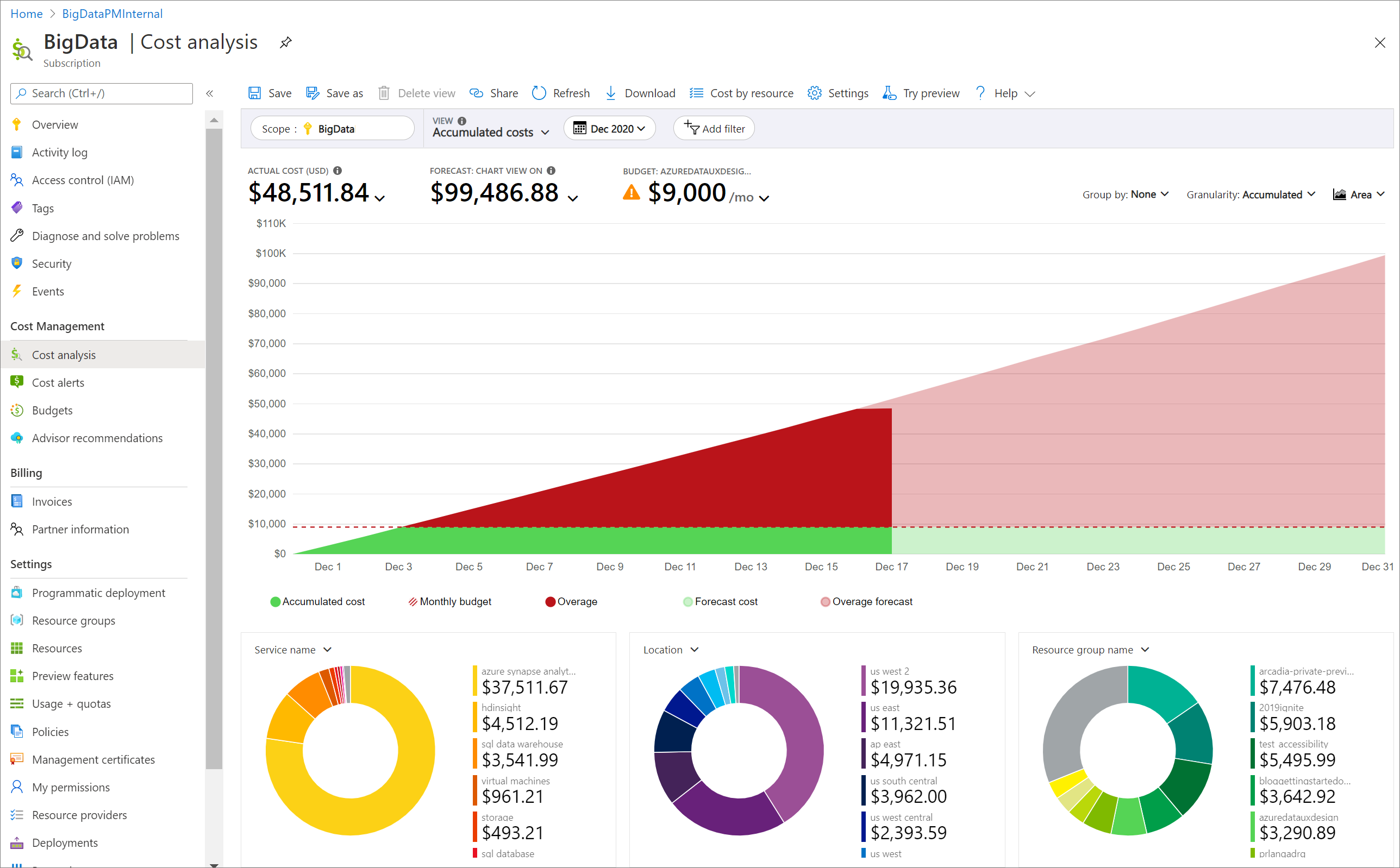
- Untuk memperkecil biaya untuk satu layanan, seperti Azure Synapse, pilih Tambahkan filter lalu pilih Nama layanan. Lalu, pilih Azure Synapse Analytics.
Berikut adalah contoh yang menunjukkan biaya untuk Azure Synapse saja.
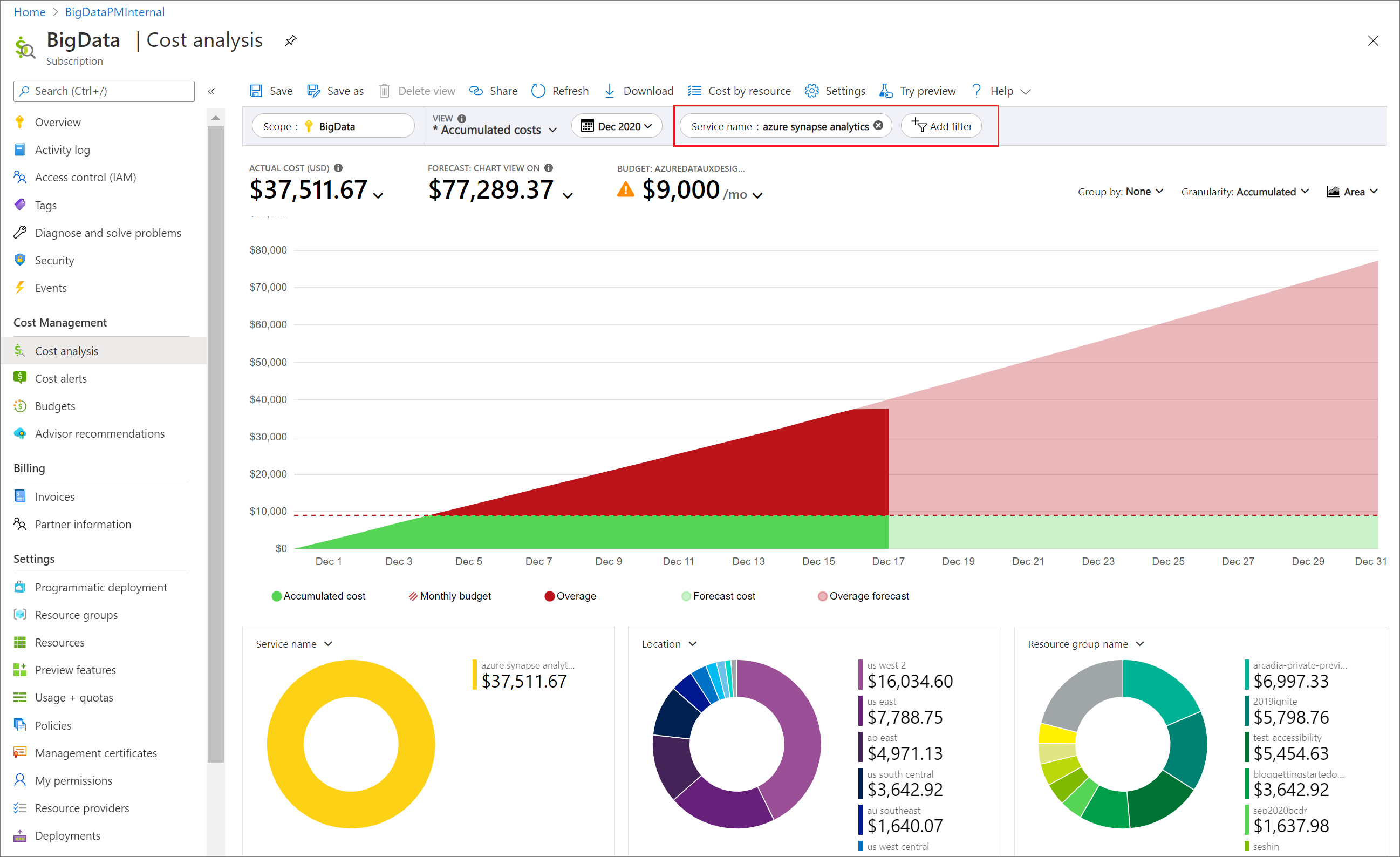
Dalam contoh sebelumnya, Anda melihat biaya layanan saat ini. Biaya menurut wilayah Azure (lokasi) dan biaya Azure Synapse berdasarkan grup sumber daya juga ditampilkan. Dari sini, Anda dapat mengeksplorasi sendiri informasi terkait biaya.
Membuat anggaran
Anda dapat membuat anggaran untuk mengelola biaya dan membuat peringatan yang secara otomatis memberi tahu pemangku kepentingan tentang anomali pengeluaran dan risiko pengeluaran berlebihan. Peringatan didasarkan pada pengeluaran dibandingkan dengan ambang batas anggaran dan biaya. Anggaran dan peringatan dibuat untuk langganan Azure dan grup sumber daya, sehingga berguna sebagai bagian dari strategi pemantauan biaya secara keseluruhan.
Anggaran dapat dibuat dengan filter untuk sumber daya atau layanan tertentu di Azure jika Anda menginginkan lebih banyak granularitas yang ada dalam pemantauan Anda. Filter membantu memastikan bahwa Anda tidak secara tidak sengaja membuat sumber daya baru yang menimbulkan biaya tambahan. Untuk informasi lebih lanjut tentang opsi filter yang tersedia saat Anda membuat anggaran, lihat Opsi mengelompokkan dan memfilter.
Mengekspor data biaya
Anda juga dapat mengekspor data biaya ke akun penyimpanan. Ini berguna ketika Anda perlu atau orang lain untuk melakukan analisis data tambahan untuk biaya. Contohnya, tim keuangan dapat menganalisis data menggunakan Excel atau Power BI. Anda dapat mengekspor biaya pada jadwal harian, mingguan, atau bulanan dan menetapkan rentang tanggal kustom. Mengekspor data biaya adalah cara yang disarankan untuk mengambil kumpulan data biaya.
Cara lain untuk mengelola dan mengurangi biaya Azure Synapse
Kumpulan SQL tanpa server
Untuk mempelajari selengkapnya tentang biaya untuk kumpulan SQL tanpa server, lihat Manajemen biaya untuk kumpulan SQL tanpa server di Azure Synapse Analytics
Kumpulan SQL khusus
Anda dapat mengontrol biaya untuk kumpulan SQL khusus dengan menjeda sumber daya saat tidak digunakan. Misalnya, jika Anda tidak menggunakan database di malam hari dan akhir pekan, Anda dapat menjedanya selama waktu tersebut, dan melanjutkannya di siang hari. Untuk informasi selengkapnya, lihat Menjeda dan melanjutkan komputasi di kumpulan SQL khusus melalui portal Microsoft Azure
Kumpulan Apache Spark tanpa server
Untuk mengontrol biaya kumpulan Apache Spark tanpa server Anda, aktifkan fitur jeda otomatis Apache Spark tanpa server dan tetapkan nilai batas waktu Anda. Pilih ukuran simpul dengan tepat agar sesuai dengan preferensi Anda untuk performa vs. biaya. Gunakan skala otomatis untuk mengubah ukuran kumpulan saat diperlukan. Saat menggunakan Synapse Studio untuk pengembangan Anda, studio mengirimkan pesan tetap hidup untuk menjaga sesi tetap aktif, yang juga dapat dikonfigurasi, jadi tetapkan nilai batas waktu singkat untuk jeda otomatis. Setelah selesai, tutup sesi Anda dan kumpulan Apache Spark akan secara otomatis menjeda setelah nilai batas waktu tercapai. Penagihan dimulai untuk Kumpulan Apache Spark tanpa server saat dimulai hingga batas waktu ide. Naik atau turun skala otomatis akan meningkatkan runtime kumpulan.
Selama pengembangan, buat beberapa definisi kumpulan Apache Spark dengan berbagai ukuran. Membuat definisi kumpulan Apache Spark gratis dan Anda hanya akan dikenakan biaya penggunaan. Penggunaan kumpulan Apache Spark di Azure Synapse dikenakan biaya per jam vCore dan diproratakan per menit. Misalnya, gunakan ukuran kumpulan kecil untuk pengembangan dan validasi kode, sementara gunakan ukuran kumpulan yang lebih besar untuk pengujian kinerja.
Integrasi data - alur dan aliran data
Untuk mempelajari selengkapnya tentang biaya integrasi data, lihat Merencanakan dan mengelola biaya Azure Data Factory
Langkah berikutnya
- Pelajari cara mengoptimalkan investasi cloud Anda dengan Azure Cost Management.
- Pelajari lebih lanjut mengelola biaya dengan analisis biaya.
- Pelajari cara mencegah biaya tak terduga.
- Ikuti kursus pembelajaran terpandu Cost Management.
- Pelajari tentang merencanakan dan mengelola biaya Azure Machine Learning